eMachines H5082 8512167 - eMachines Canada Desktop Computer User Guide - Page 169
Changement de gadgets
 |
View all eMachines H5082 manuals
Add to My Manuals
Save this manual to your list of manuals |
Page 169 highlights
www.emachines.com Changement de gadgets Les gadgets sont des petits programmes constamment en cours d'exécution qui sont visibles sur le bureau Windows. Vous pouvez les déplacer, les supprimer, les redimensionner et les configurer selon vos préférences. Bien que vous puissiez les positionner n'importe où sur le bureau, les gadgets sont en principe visibles sur le côté droit de votre écran dans le Volet Windows. Les gadgets peuvent inclure : • Horloges et minuteries • Bulletins d'actualité, prévisions météorologiques et cours de la bourse • Diaporamas et puzzles • Calendriers et listes de contacts • Notes récurrentes Pour ajouter un gadget : 1 Cliquez sur le signe + en haut du Volet Windows ou cliquez avec le bouton droit sur un espace vide du Volet puis sur Ajouter des gadgets. La fenêtre de sélection des gadgets s'ouvre. 2 Cliquez sur le gadget souhaité et faites-le glisser dans le Volet Windows. Astuce Pour magasiner en ligne à la recherche d'autres gadgets, cliquez sur Obtenir d'autres gadgets en ligne. Pour supprimer un gadget, cliquez avec le bouton droit sur le gadget, puis choisissez Supprimer. Pour configurer un gadget : 1 Dans le Volet Windows, cliquez avec le bouton droit sur le gadget, puis choisissez Options. La fenêtre de configuration des gadgets s'ouvre. 2 Effectuez les changements souhaités et cliquez ensuite sur OK. Vos changements sont enregistrés. 71
-
 1
1 -
 2
2 -
 3
3 -
 4
4 -
 5
5 -
 6
6 -
 7
7 -
 8
8 -
 9
9 -
 10
10 -
 11
11 -
 12
12 -
 13
13 -
 14
14 -
 15
15 -
 16
16 -
 17
17 -
 18
18 -
 19
19 -
 20
20 -
 21
21 -
 22
22 -
 23
23 -
 24
24 -
 25
25 -
 26
26 -
 27
27 -
 28
28 -
 29
29 -
 30
30 -
 31
31 -
 32
32 -
 33
33 -
 34
34 -
 35
35 -
 36
36 -
 37
37 -
 38
38 -
 39
39 -
 40
40 -
 41
41 -
 42
42 -
 43
43 -
 44
44 -
 45
45 -
 46
46 -
 47
47 -
 48
48 -
 49
49 -
 50
50 -
 51
51 -
 52
52 -
 53
53 -
 54
54 -
 55
55 -
 56
56 -
 57
57 -
 58
58 -
 59
59 -
 60
60 -
 61
61 -
 62
62 -
 63
63 -
 64
64 -
 65
65 -
 66
66 -
 67
67 -
 68
68 -
 69
69 -
 70
70 -
 71
71 -
 72
72 -
 73
73 -
 74
74 -
 75
75 -
 76
76 -
 77
77 -
 78
78 -
 79
79 -
 80
80 -
 81
81 -
 82
82 -
 83
83 -
 84
84 -
 85
85 -
 86
86 -
 87
87 -
 88
88 -
 89
89 -
 90
90 -
 91
91 -
 92
92 -
 93
93 -
 94
94 -
 95
95 -
 96
96 -
 97
97 -
 98
98 -
 99
99 -
 100
100 -
 101
101 -
 102
102 -
 103
103 -
 104
104 -
 105
105 -
 106
106 -
 107
107 -
 108
108 -
 109
109 -
 110
110 -
 111
111 -
 112
112 -
 113
113 -
 114
114 -
 115
115 -
 116
116 -
 117
117 -
 118
118 -
 119
119 -
 120
120 -
 121
121 -
 122
122 -
 123
123 -
 124
124 -
 125
125 -
 126
126 -
 127
127 -
 128
128 -
 129
129 -
 130
130 -
 131
131 -
 132
132 -
 133
133 -
 134
134 -
 135
135 -
 136
136 -
 137
137 -
 138
138 -
 139
139 -
 140
140 -
 141
141 -
 142
142 -
 143
143 -
 144
144 -
 145
145 -
 146
146 -
 147
147 -
 148
148 -
 149
149 -
 150
150 -
 151
151 -
 152
152 -
 153
153 -
 154
154 -
 155
155 -
 156
156 -
 157
157 -
 158
158 -
 159
159 -
 160
160 -
 161
161 -
 162
162 -
 163
163 -
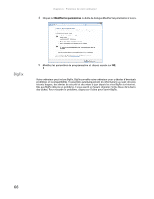 164
164 -
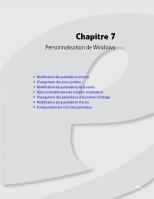 165
165 -
 166
166 -
 167
167 -
 168
168 -
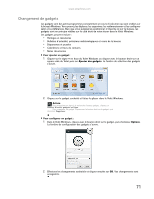 169
169 -
 170
170 -
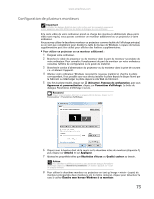 171
171 -
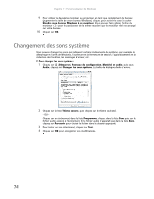 172
172 -
 173
173 -
 174
174 -
 175
175 -
 176
176 -
 177
177 -
 178
178 -
 179
179 -
 180
180 -
 181
181 -
 182
182 -
 183
183 -
 184
184 -
 185
185 -
 186
186 -
 187
187 -
 188
188 -
 189
189 -
 190
190
 |
 |

